برمجة جهاز البصمة وضبط الاعدادات شرح تفصيلى، كيفية استخراج التقارير وتحديد وردية واحدة او أكثر، تحديد ساعات عمل خاصة ببعض الموظفين كل ما يخص البرنامج
برمجة جهاز البصمة واعدادات البرنامج
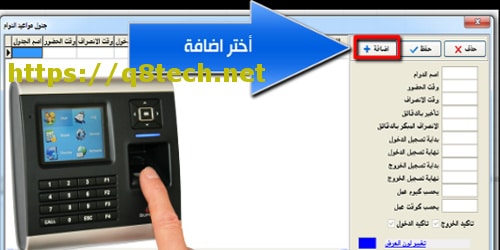
يتم ضبط إعدادات جهاز البصمة ( بصمة الاصبع – بصمة الوجه – الكارت الذكي أو الرقم السرى ) للتحكم فى ومعرفة مواعيد حضور وانصراف العاملين،
وايضا التأخيرات – الإجازات – التوقيع – الغيابات – الاجر الاضافى – الراتب – الانصراف قبل المواعيد المحددة – أوقات الراحة – الخصومات – الحوافز – المكافآت – السجلات – الورديات…….
مع القدرة على تحديد عدد البصمات اليومية و استخراج التقارير ( يومية/ اسبوعية / شهرية / سنوية ) من اى مكان عن طريق شبكة الانترنت.
كيفية برمجة جهاز البصمة
نتعرف على كيفية برمجة جهاز البصمة بالخطوات وليكن اولا عند إعداد وردية واحدة.
عند استخدام الجهاز لأول مرة وفتح برنامج الحضور والانصراف على الكمبيوتر
- يظهر لنا نافذة تطلب إنشاء إعدادات الحضور و الانصراف و يظهر سهم أرزق نقوم بالضغط على كلمة إلغاء .
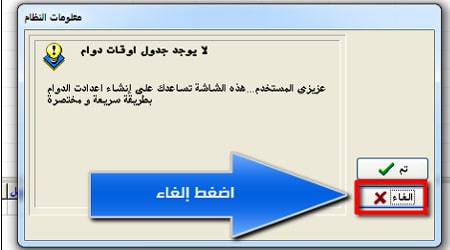
- بعد هذه الخطوة سوف يتم فتح نافذة خاصة بإعدادات الورديات، لكى نقوم من خلالها
بإعداد وردية واحدة أو دوام واحد بتحديد ساعة الحضور ( بداية الوردية ) وايضا ساعة الانصراف ( انتهاء الوردية ) .
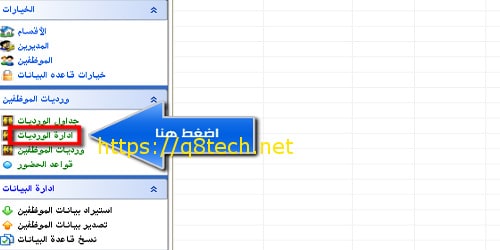
- نقوم بالضغط على كلمة إضافة ليتم تسجيل الوردية ويظهر لنا ذلك على الشريط العلوي في النافذة وقت الحضور و وقت الانصراف،
كما سيقوم الجهاز بحساب الحد الأقصى للحضور 10 دقائق وبعد انتهاء العشر دقائق سوف يحسب الجهاز تأخير.
- يمكننا مثلا تحديد الحد الأقصى للانصراف 10 دقائق قبل موعد الانتهاء وإذا قام الموظف بالانصراف مثلا قبل انتهاء الدوام بساعة يتم احتساب انصراف مبكر له وذلك يعادل التأخير.
- لا يتم تسجيل بصمة الموظف قبل موعد الحضور الذي تم تسجيله على الجهاز.
- في حالة الرغبة فى احتساب وقت إضافي للموظف نقوم بالذهاب إلى ضبط الإعدادات في خانة الوقت الإضافي من قواعد الحضور .
- كما يمكننا أيضا تعطيل ميزة الأوقات الإضافية من خيار قواعد الحضور عن طريق جعلها في وضعية التجاهل .
- من الاعدادات نقوم بالضغط على خيار قواعد الحضور بتسجيل ” المتأخر، أو الغائب”
لكى يقوم الجهاز بتسجيل الغائب إذا لم يقم بإجراء بصمة الحضور فى الموعد المحدد .
- يمكننا إضافة يوم عمل إضافي للإعدادات عن طريق الضغط على خيار وقت إضافي وتسجيل الوقت بالأرقام والذي يحتسب بالدقيقة .
- يمكن الغاء بصمة تسجيل الخروج للموظف بإزالة علامة “صح” وبذلك لا يلزم تسجيل بصمة الخروج .
- بعد تسجيل كافة المواعيد على الجهاز وضبطها نقوم بالضغط على حفظ .
برمجة أوقات ورديات خاصة على بعض الموظفين
- من نافذة إعدادات الورديات نقوم بإختيار “ورديات الموظفين” والتى تكون باللون الأحمر ، ثم إضافة جميع أسماء الموظفين في هذه الوردية أو الدوام .
- عند الرغبة فى تحديد بعض الموظفين للعمل بمواعيد أخرى نقوم بالضغط على مفتاح Ctrl فتظهر قائمة
نختار منها الأسماء التى نريد تطبيق وردية عليهم ( موظفو الدعم الفني – الموظف المسؤول عن بدالة الهاتف …) .
- إزالة علامة “الصح” التي أمام المربعات، ثم الضغط على علامة الزائد .
- الضغط على العام ثم وضع التاريخ ثم الضغط على كلمة “حسنا ” وسيقوم التطبيق بتسجيل وحفظ ما قمنا بإدخاله من بيانات .
كيفية برمجة أوقات ورديات على جميع الموظفين
- يمكننا بكل سهولة تطبيق وردية أو دوام على جميع الموظفين سواء وردية واحدة في اليوم أو ورديتين،
او تحديد ساعات عمل معينة لبعض الموظفين، على سبيل المثال قسم المبيعات
وذلك من خلال نفس الخطوات التى ذكرناها سابقا ، ولكن مع مراعاة تعديل الأوقات الخاصة بدوام الموظفين وذلك عن طريق خيار “قواعد الحضور والإنصراف “.
- يجب كتابة إسم الشركة،ثم تسجيل بداية الدوام الأسبوعي للعمل مع تسجيل الأوقات الإضافية عند الرغبة .
- مع ملاحظة وجود قوائم كثير يمكن الاختيار منها وضبطها إذا كنت تحتاج إلى ذلك مثل ” طلب اجازة، استراحة، خروج قبل الموعد المحدد، إضافي …وغيرها من الخيارات الكثيرة الأخرى التى تضبط العمل”.
